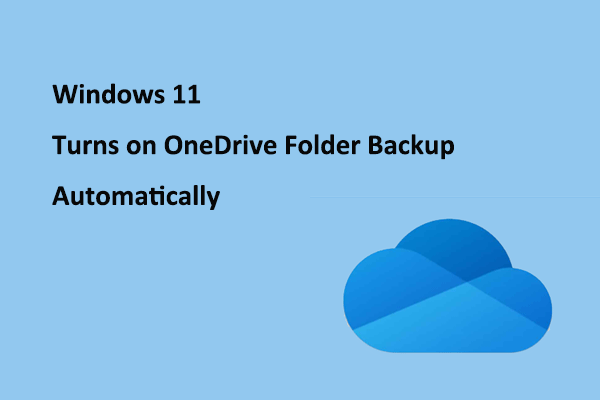Peningkatan Kualitas dan Perbaikan Bug Windows 11 KB5039302
KB5039302 (OS Builds 22621.3810 dan 22631.3810) adalah pembaruan kumulatif pratinjau yang dirilis untuk Windows 11 versi 23H2 dan versi 22H2. Meskipun pembaruan ini tidak melibatkan perbaikan keamanan, pembaruan ini tetap menghadirkan banyak peningkatan kualitas dan perbaikan bug. Dengan rincian sebagai berikut:
- Pembaruan ini memperbaiki masalah audio terdistorsi saat merekam video menggunakan Snipping Tool.
- Pembaruan ini menyelesaikan masalah keyboard sentuh yang tidak dapat mengetik karakter khusus.
- Pembaruan ini mengatasi masalah kegagalan mengeluarkan drive USB menggunakan tombol Hapus Perangkat Keras dengan Aman.
- Pembaruan ini meningkatkan VFP untuk memberikan lebih banyak dukungan untuk pengumpulan paket drop.
- Pembaruan ini memperbaiki masalah ketika Kebijakan Grup tidak dapat mendeteksi ketika jaringan lambat.
- Pembaruan ini menyelesaikan masalah GPU yang terus menguras daya komputer karena tidak dapat memasuki kondisi idle.
Selain itu, berikut beberapa peluncuran bertahap yang mungkin tidak tersedia untuk Anda semua dalam pembaruan ini:
- Pembaruan ini menambahkan widget Game Pass di antarmuka Pengaturan.
- Pembaruan ini menambahkan dukungan untuk membuat file 7-Zip dan TAR di menu klik kanan File Explorer.
- Pembaruan ini memungkinkan Anda menyalin file langsung dari jendela Windows Share.
- Pembaruan ini mendukung lebih banyak emoji.
- Pembaruan ini membuat Task Manager lebih mudah diakses dan meningkatkan kinerjanya.

Sekarang Windows 11 Aktifkan Pencadangan Folder OneDrive secara otomatis
Baru-baru ini, Windows 11 mengaktifkan pencadangan folder OneDrive secara otomatis tanpa meminta izin. Artikel ini menunjukkan cara menonaktifkannya.
Baca selengkapnya
Unduh dan Instal Windows 11 KB5039302
Di bagian ini, kita akan mempelajari cara mengunduh dan menginstal pembaruan pratinjau ini di Windows 11.
Metode 1. Melalui Pembaruan Windows
Berbeda dengan update Patch Tuesday, update preview tidak akan terdownload dan diinstal secara otomatis jika Anda mendownloadnya secara manual. Yang memerlukan penjelasan khusus adalah ketika Anda mengaktifkan opsi “Dapatkan pembaruan terkini segera setelah tersedia”, Anda akan mendapatkan pembaruan non-keamanan terbaru segera setelah tersedia untuk komputer Anda.
Untuk mengunduh dan menginstal KB5039302, Anda harus mengunjungi setelan > Pembaruan & Keamanan > pembaruan Windows > Opsi lanjutan pertama. Selanjutnya, unduh dan instal pembaruan ini dari Pembaruan opsional tersedia bagian.
Metode 2. Melalui Katalog Pembaruan Microsoft
Selain itu, Anda dapat memilih pembaruan opsional ini dari Katalog Pembaruan Microsoft. Pergi ke Situs web resmi Katalog Pembaruan Microsoft, lalu cari KB5039302 menggunakan kotak pencarian. Kemudian, temukan versi Windows Anda dan klik tombolnya Unduh tombol di sebelahnya. Terakhir, di jendela baru, klik tautan biru untuk mengunduh file .msu dan menginstal pembaruan.
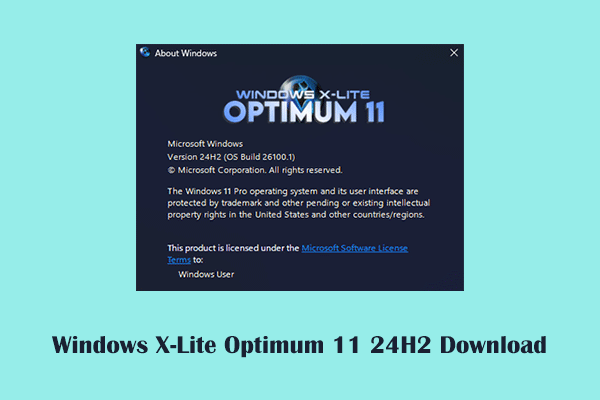
Unduh dan Instal Windows X-Lite Optimum 11 24H2
Apa itu Windows X-Lite Optimum 11 24H2? Bagaimana cara mengunduh dan menginstal sistem ini? Berikut tutorialnya.
Baca selengkapnya
Perbaiki Windows 11 KB5039302 Gagal Diinstal
Terkadang Anda mungkin tidak menerima pembaruan pratinjau ini. Jika demikian, Anda dapat mencoba pendekatan di bawah ini untuk mengatasinya.
Perbaiki 1. Jalankan Pemecah Masalah Pembaruan Windows
Ketika ada masalah terkait Pembaruan Windows, sebaiknya jalankan pemecah masalah Pembaruan Windows terlebih dahulu. Pemecah masalah ini dirancang khusus untuk mengatasi kegagalan pembaruan.
Pertama, tekan tombolnya Jendela + I pintasan keyboard untuk membuka Pengaturan.
Kedua, di sistem tab, gulir ke bawah layar Anda untuk memilih Menyelesaikan masalah > pemecah masalah lainnya.
Ketiga, pukul berlari tombol di sebelahnya pembaruan Windows.
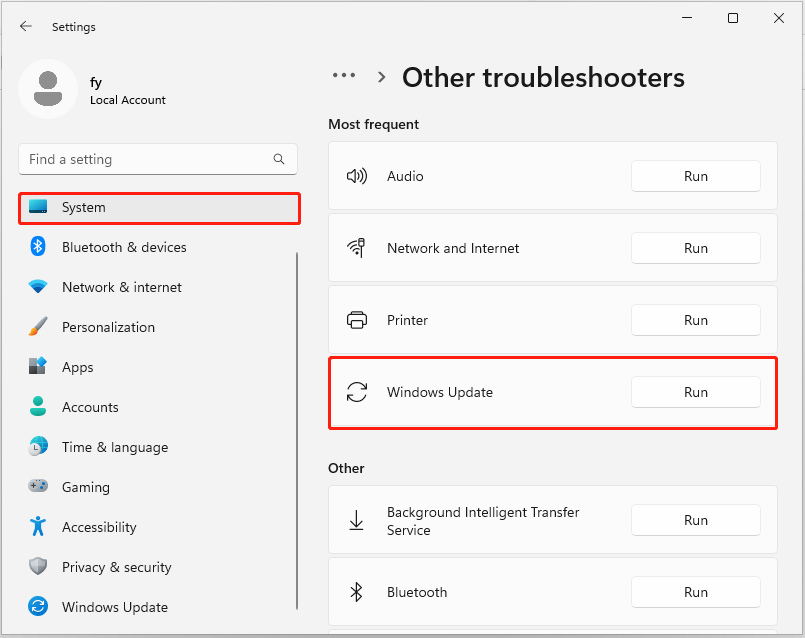
Terakhir, tunggu hingga alat ini mendeteksi dan menyelesaikan masalah. Kemudian, Anda dapat mendownload KB5039302 lagi.
Perbaiki 2. Mulai Ulang Layanan Terkait dan Pembaruan Windows
Memulai ulang layanan yang terkait dengan Pembaruan Windows juga merupakan solusi efektif untuk masalah KB5039302 yang tidak dapat diinstal. Anda dapat mempertimbangkan untuk memulai ulang layanan berikut:
- Kesiapan aplikasi
- Latar belakang Layanan Transfer Cerdas
- pembaruan Windows
Untuk memulai ulang layanan ini, Anda perlu menggunakan kotak pencarian Windows untuk membuka file melayani program. Setelah itu, Anda perlu mengklik dua kali layanan target, atur jenis startupnya otomatislalu klik Awal tombol bawah Status pelayanan. Terakhir, klik Menerapkan Dan OKE untuk memastikan.
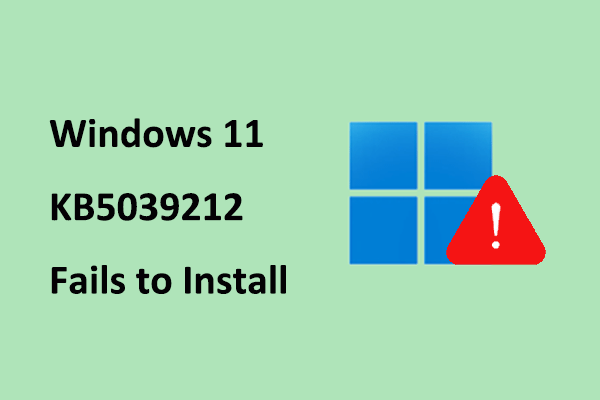
Memperbaiki: Windows 11 KB5039212 Gagal Menginstal Kesalahan 0x800f0922
KB5039212 telah dirilis untuk Windows 11 23H2 dan 22H2. Jika KB5039212 gagal dipasang, Anda dapat mencoba pendekatan di artikel ini.
Baca selengkapnya
Perbaiki 3. Reset komponen Pembaruan Windows
Komponen Pembaruan Windows yang rusak juga dapat memicu kegagalan instalasi pembaruan. Dalam hal ini, Anda dapat mencoba mengatur ulang komponen tersebut.
Langkah 1. Jalankan Command Prompt dengan hak istimewa admin.
Langkah 2. Ketik perintah ini. Setelah setiap perintah, tekan Memasuki untuk menerapkannya:
- berhenti bersih wuauserv
- penghentian bersih cryptSvc
- sedikit berhenti bersih
- ren C:\Windows\SoftwareDistribution SoftwareDistribution.old
- ren C:\Windows\System32\catroot2 Catroot2.old
- mulai bersih wuauserv
- mulai bersih cryptSvc
- bagian pertama dari jaring
- setel ulang netsh winock
Langkah 3. Nyalakan ulang komputer Anda dan periksa apakah Anda dapat menginstal pembaruan terkini KB5039302.
Kiat:
Pemulihan Data Daya MiniTool GratisKlik untuk mengunduh100%Bersih & Aman
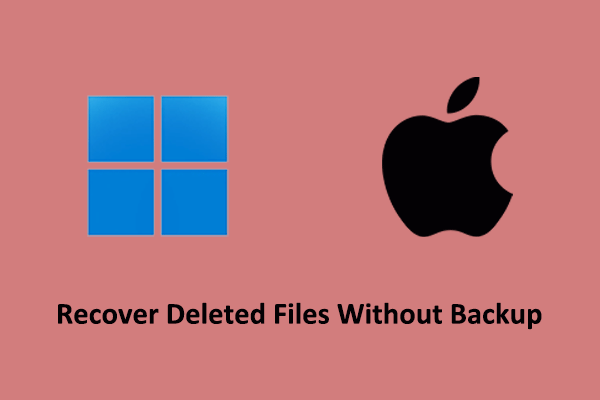
Cara Memulihkan File yang Terhapus Tanpa Cadangan Windows/Mac
Apakah Anda kehilangan file penting tanpa cadangan? Bagaimana memulihkan file yang terhapus tanpa cadangan di Windows dan Mac? Lihat tutorial ini.
Baca selengkapnya
Intinya
Singkatnya, Windows 11 KB5039302 adalah pembaruan kumulatif opsional yang memberi Anda banyak fitur dan peningkatan baru. Anda dapat mengunduh dan menikmati fitur dari Pembaruan Windows atau Katalog Pembaruan Microsoft. Jika Anda tidak dapat menginstalnya, Anda dapat menjalankan pemecah masalah Pembaruan Windows, memulai ulang layanan terkait, atau mengatur ulang komponen Pembaruan Windows.